適切な変換ソフトウェアを使用すると、WAV ファイル形式を FLV ファイルに変更できます。 結果の FLV 形式にはオーディオ クリップのみが含まれ、実際にはビデオ ファイルは含まれないため、その点に留意することが重要です。 FLV はオンラインのビデオ ストリーミングによく使用されますが、オーディオのみの素材にも利用できます。
FLV コーデックを受け入れるコンバータ プログラムを使用する必要があります。 WAVをFLVに変換 ファイル。 この変換は、いくつかのソフトウェア パッケージおよび特定の Web リソースを使用して実行できます。 絶対です 信頼できるコンバータを選択する 生成された FLV ファイルが高品質で、意図したアプリケーションに適切であることを確認します。
目次: パート 1. 品質を落とさずに WAV ファイルを FLV に変換するにはどうすればよいですか?パート 2. 4 信頼性の高いオンライン WAV から FLV へのコンバーターパート 3. WAV と FLV の違いは何ですかパート4:結論
パート 1. 品質を落とさずに WAV ファイルを FLV に変換するにはどうすればよいですか?
あなたはに頼ることができます iMyMacビデオコンバーター WAV を FLV に変換するための信頼できるソリューションの 1つです。 オーディオ録音のカット、編集、ミキシングなど、マルチメディア素材を変更する必要がある場合でも、アプリケーションは失敗しません。
また、カスタマイズ機能を利用してパラメータを変更し、帯域幅、ビットレート、サンプルレートを変更することもできます。 映画は、選択したビデオまたはオーディオ形式に変換することもできます。 どのユーザーも変換速度に満足しています。
以下にリストされている手順をさらに詳しく読んで、iMyMac Video Converter がどのような美しい品質を生み出すかを自分で判断してください。
- iMyMac Video Converter プログラムの Mac または Windows バージョンを起動します。 アカウントを使用するには、一度ログインするだけで済みます。
- 他のファイル (WAV ファイルも含む) がシステムのウィンドウに配置される場合があります。
- 「」をクリックしたときにドロップダウンボックスからFLVなどの形式を選択することで、変換形式」オプションで、変換先のファイルの種類を選択できます。
- このインターフェイスでは、ファイルの更新方法も非常に明確です。
- 行った設定や変更は、 を押したときに保存されます。 セールで節約.
- ツールバーから何かを選択するとすぐに、WAV から FLV への変換が開始されます。

パート 2. 4 信頼性の高いオンライン WAV から FLV へのコンバーター
ツール01.FreeConvert.com
FreeConvert.com には、ブラウザのプラグインおよび Web サイトとしてアクセスして、ファイルを変換できます。 写真、音楽、電子書籍、ビデオなどを変換できるようになりました。 このサービスは 1500 のファイル タイプをサポートしています。 次の手順を使用して、WAV を FLV にすばやく変換します。
- FreeConvert.com にアクセスしてください。
- 「」をクリックしてファイルを選択してくださいファイルを選択".
- Dropbox Google Drive またはデバイスの URL 経由でファイルをアップロードします。
- 「」でファイル形式を選択します出力" 落ちる。
- 」を選択します変換".
- 変換後にファイルをダウンロードします。サイズと形式に応じて長さは異なります。
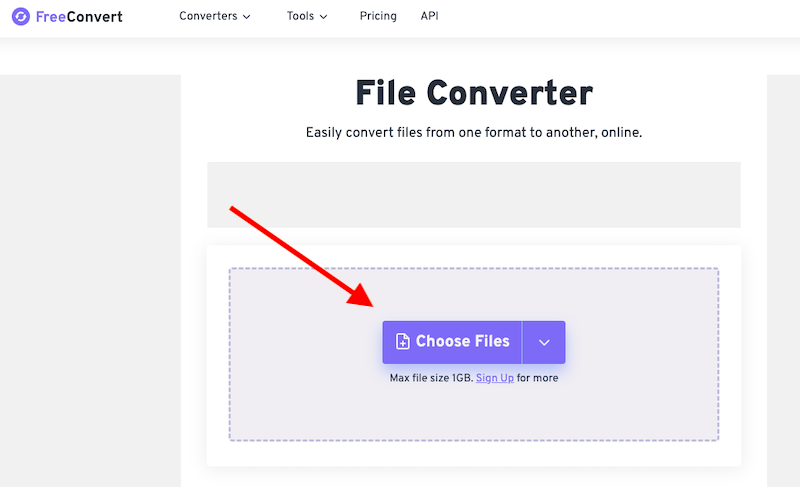
ツール 02.MConverter.eu
MConverter.eu は、ユーザーが複数のファイル タイプをオーディオ、ビデオ、画像、ドキュメントなどを含む他の形式に変換できるようにするソフトウェア プログラムまたはオンライン アプリケーションです。 特定のオンライン変換プログラムには、ファイル サイズの制限などの制約がある可能性があることに留意することが重要です。 品質の低下、またはセキュリティ上の危険。
そのため、Web からドキュメントをダウンロードまたはアップロードする際には注意するとともに、信頼できる変換アプリケーションまたはツールを使用することをお勧めします。 MConverter を使用して WAV を FLV に変換するには、以下の手順に従ってください。
- mconverter.eu にアクセスして、変換タイプを選択します。
- ドラッグ サイト上に変換したいファイル、または 選ぶ コンピューターの特定のフォルダーからのものです。
- 選択する 変換するファイル形式。
- 次の文字をクリックします。変換"または"開始" 変換する。
- 変換後、完成した変換ファイルをパソコンまたはオンラインストレージプロバイダーに保存します。
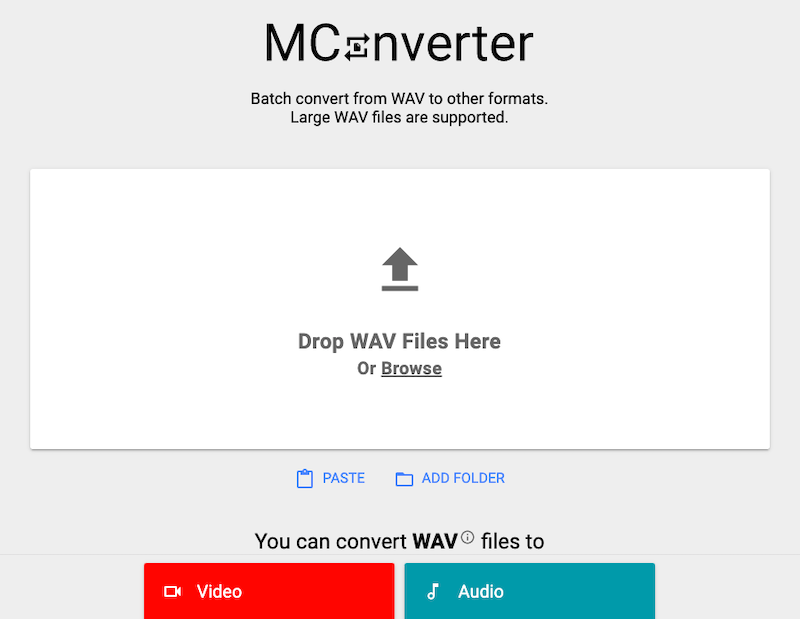
ツール 03. Online-audio-convert.com
Online-audio-convert.com はオーディオ ファイルを無料で変換します。 オーディオ トラックを Web サイトにアップロードし、出力形式を選択し、品質を調整して、変換を開始します。 ユーザーは、変換されたファイルを自分のコンピュータまたはオンライン ストレージ サービスに保存できます。
Online-audio-convert.com では、メタデータを変更したり、ビデオから音楽を抽出したりすることもできます。 あなたもすることができます WAVをAVIに変換する このウェブサイトで。 オンライン コンバーターには、ファイル サイズの制限がある場合や、オフライン アプリケーションよりも変換時間が遅くなる場合があります。
- online-audio-convert.com にアクセスしてください。
- 「」をクリックして、変換するオーディオクリップを追加します。ファイルを選ぶ".
- 選択する エクスポート形式。
- ビットレート、サンプリング レート、チャンネルなどの出力オプションを必要に応じて調整します。
- 次の文字をクリックします。変換「WAVからFLVへの変換を開始します。」
- 変換後、ユーザーはダウンロード URL を取得する必要があります。
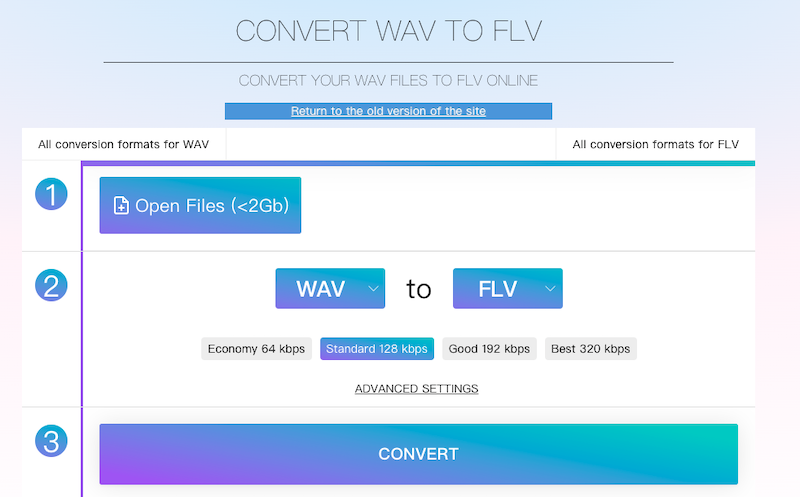
ツール 04. Online-convert.com
Online-convert は人気のあるファイルコンバーターです。 写真、アーカイブ、ドキュメント、オーディオ、ビデオをサポートしています。 Web サイトは一度に 1 つのドキュメントを変換でき、デモ モードでは 1 つのドキュメントを変換できました。 送信後、ファイル サイズ、フレーム レート、コーデックを調整できます。 また、形式、互換性、および特性に関する情報も提供します。 手順に従ってWAVをFLVに変換します
- 変換する WAV ファイルを選択します。
- サイズ/品質を変更します。
- 次の文字をクリックします。開始" 変換を開始します。
- その後、FLV を保存します。
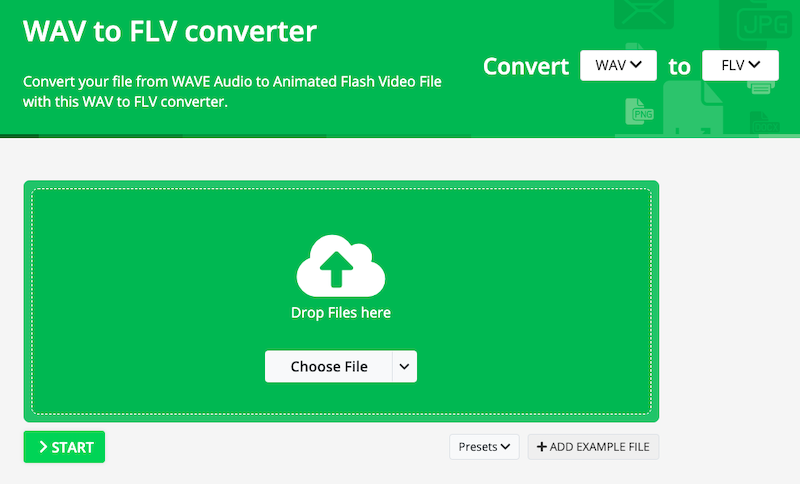
パート 3. WAV と FLV の違いは何ですか
WAV を FLV に変換したい理由はいくつかあります。 WAV ファイルには次のものが含まれているため、 非圧縮オーディオ、そのサイズは、多くの場合、圧縮オーディオを含む FLV コーデックよりも大幅に大きくなります。
一方、FLV ドキュメントには、圧縮されたオーディオ ファイルが含まれています。 この結果、ファイルのサイズは WAV ファイルよりもはるかに小さくなります。 WAV ファイルはさまざまな音楽プレーヤーやプロセッサで認識されますが、FLV 形式は音楽やビデオをストリーミング形式でインターネット上に送信するためによく使用されます。
WAV と FLV はどちらも別個のオーディオ ファイル タイプであり、それぞれ独自の品質と用途を持っています。 一般に、WAV ファイルはプロフェッショナルなサウンドの編集と録音に最もよく利用されますが、FLV 形式は Web 上でホストされるビデオおよびオーディオ素材によく利用されます。
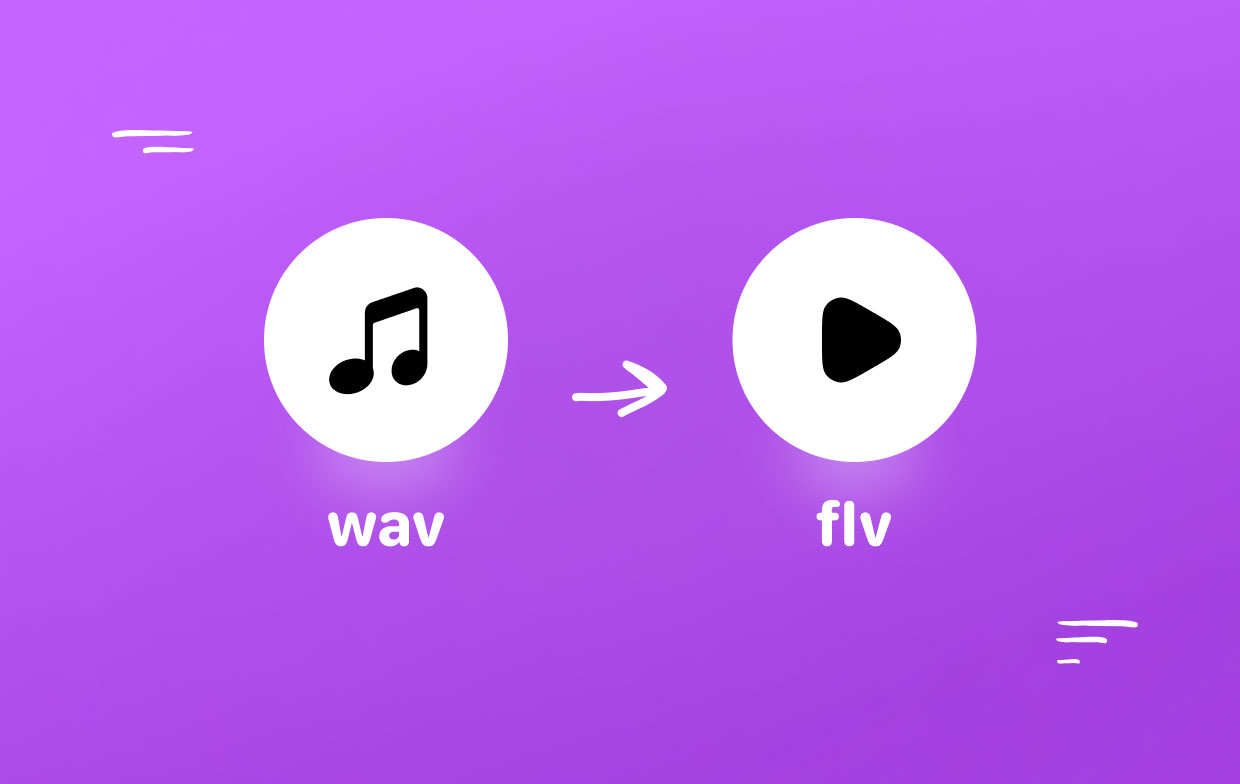
パート4:結論
この記事の情報に基づいて、WAV を FLV ファイルに変換するために使用するアプリケーションを選択できます。 ユーザーが何かをインストールしたり、個別に登録したりする必要がないという事実は、オンライン プラットフォームを使用することの多くの利点の 1つです。 iMyMac の内蔵ビデオ コンバーターを使用すると、ビデオの変換が簡単になります。




